
Contenuto
- Quali dispositivi e lingue supporta Samsung Bixby?
- Cosa può fare Samsung Bixby?
- Bixby Voice
- Bixby Vision
- Bixby Home
- Come accedere a Samsung Bixby
- Quali comandi comprende Samsung Bixby?
- Chiamate e messaggi
- telecamera
- S
- promemoria
- Youtube
- Bixby 2.0
- Relazionato
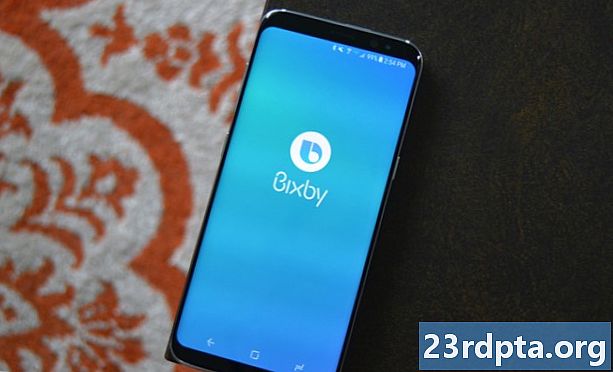
L'assistente digitale Samsung Bixby ti consente di controllare il tuo smartphone con comandi vocali. Puoi aprire app, controllare il tempo, riprodurre musica, attivare il Bluetooth e molto altro. Di seguito troverai tutto ciò che devi sapere sul più grande rivale mobile di Google Assistant, incluso come accedervi, le funzionalità che offre e su quali dispositivi è disponibile.
Leggi il prossimo: Samsung Galaxy Home è il primo smart speaker Bixby al mondo
Quali dispositivi e lingue supporta Samsung Bixby?
A differenza di Google Assistant, Samsung Bixby è esclusivo dei dispositivi Samsung. Ha debuttato sulla serie Galaxy S8, ma ora è su tutti i dispositivi Samsung. Ecco un elenco.
- Samsung Galaxy serie S10
- Samsung Galaxy serie S9
- Samsung Galaxy serie S8
- Samsung Galaxy serie S7
- Samsung Galaxy serie S6
- Samsung Galaxy Tab S5e
- Samsung Galaxy J3 (2016)
- Samsung Galaxy J5 (2016)
- Samsung Galaxy J7 (2016)
- Samsung Galaxy J3 (2017)
- Samsung Galaxy J4 (2018)
- Samsung Galaxy J5 (2017)
- Samsung Galaxy J7 (2017)
- Samsung Galaxy J7 + (2017)
- Samsung Galaxy J6 (2018)
- Samsung Galaxy J6 + (2018)
- Fan Edition Samsung Galaxy Note
- Samsung Galaxy Note 8
- Samsung Galaxy Note 9
- Samsung Galaxy A80
- Samsung Galaxy A70
- Samsung Galaxy A50
- Samsung Galaxy A30
- Samsung Galaxy A9
- Samsung Galaxy A8 Star
- Samsung Galaxy A8
- Samsung Galaxy A7
- Samsung Galaxy serie A6
- Samsung Galaxy A 8.0
- Samsung Galaxy A10.5
- Samsung Galaxy C8
- Samsung Galaxy Home
- Samsung Galaxy Watch
Prossimamente verranno lanciati altoparlanti intelligenti, TV e altri prodotti alimentati da Bixby
Oltre agli smartphone, Bixby funziona con i frigoriferi Family Hub 2.0 di Samsung e un paio di altri dispositivi. L'assistente digitale dovrebbe arrivare a molti più prodotti quest'anno, inclusi altoparlanti intelligenti e TV. Più recentemente è arrivato con il Samsung Galaxy Home, che si dice sia lanciato ad agosto.
Bixby comprende inglese (sia britannico che americano), coreano, mandarino, francese, tedesco, italiano e spagnolo. Per fare un confronto, Assistant supporta 11 lingue e dovrebbe raggiungere i 30 entro la fine dell'anno.
Cosa può fare Samsung Bixby?
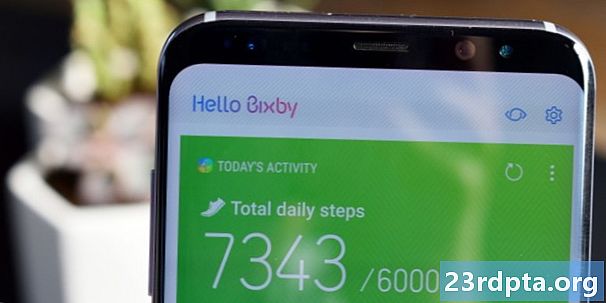
Bixby Voice
Ci sono tre parti dell'assistente digitale di Samsung: Bixby Voice, Bixby Vision e Bixby Home. Il più interessante e utile è Bixby Voice, che ti consente di utilizzare i comandi vocali per eseguire le operazioni. Funziona con tutte le app Samsung e alcune app di terze parti, tra cui Instagram, Gmail, Facebook e YouTube.
Con Samsung Bixby Voice, puoi inviare messaggi di testo, controllare i risultati sportivi, abbassare la luminosità dello schermo, controllare il calendario, avviare le app e altro ancora. L'assistente digitale può anche leggere i tuoi ultimi messaggi e parlare con una voce maschile o femminile. La funzione può anche gestire azioni in due passaggi più complicate, come la creazione di un album con le foto delle vacanze e la condivisione con un amico. Secondo Samsung, l'assistente digitale supporta oltre 3.000 comandi vocali, quindi qualsiasi cosa tu possa fare tramite il tocco sul tuo telefono Samsung, probabilmente puoi farlo con la tua voce.
Bixby Voice supporta anche comandi rapidi, che consentono di eseguire più azioni con una sola frase. Invece di dire a Bixby di aprire l'app della fotocamera, cambiare la modalità in super slow motion e avviare la registrazione, puoi pre-programmare tutti questi passaggi come comando rapido e avviarlo dicendo "slow-mo".

Bixby Vision
La seconda parte dell'assistente digitale è Samsung Bixby Vision, che è fondamentalmente la versione Samsung di Google Lens. La funzione è integrata nella fotocamera e ti fornisce informazioni pertinenti a seconda di cosa stai puntando. Esistono otto modalità tra cui scegliere:
- Posto - Punta la fotocamera verso un luogo o un punto di riferimento e Bixby ti dirà di cosa si tratta e ti fornirà alcune informazioni aggiuntive come gli orari di apertura.
- Shopping - Quando trovi un oggetto interessante come una sedia, Bixby può aiutarti ad acquistarlo. Punta la fotocamera verso l'articolo che ti interessa e l'assistente digitale ti indirizzerà a un rivenditore online che lo vende (o prodotti simili).
- Testo - Traduci lingue straniere (cartelli, menu di ristoranti e altro) e converti parole su documenti cartacei in testo modificabile.
- Cibo - Controlla quante calorie ci sono nel tuo cibo e nei suoi valori nutrizionali.
- Codici QR - Scansiona rapidamente i codici QR senza dover aprire un'app separata.
- Vino - Scansiona un'etichetta del vino per controllare le recensioni online e vedere quale cibo si abbina meglio.
- Immagine - Trova immagini simili a quelle che hai scattato.
- Trucco - Prova il trucco praticamente e acquista i prodotti che ti interessano.
Alcune modalità, come Trucco e Shopping, sono specifiche di determinate regioni, quindi potrebbero non essere visualizzate sul tuo dispositivo. Neanche tutti funzionano alla perfezione. Il nostro Jimmy Westenberg ha testato Bixby Vision su un Galaxy S9 e ha riscontrato alcuni problemi. La modalità Food ha funzionato per metà del tempo e neanche l'opzione di traduzione era eccezionale, quindi non aspettarti che tutto funzioni esattamente come pubblicizzato. Dato il tempo, il servizio migliorerà, ma può farlo solo se gli utenti forniscono agli algoritmi i dati necessari per migliorare.
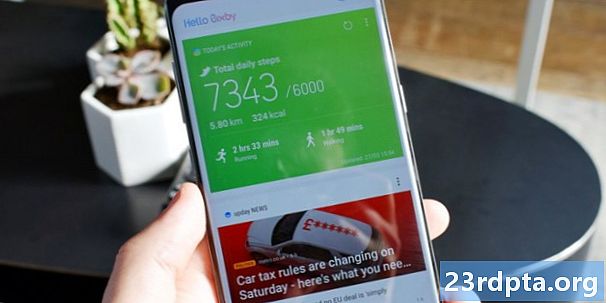
Bixby Home
L'ultima parte dell'assistente digitale di Samsung è Bixby Home, che vive sulla schermata iniziale. È simile a Google Feed e HTC Blinkfeed, che mostra aggiornamenti sui social media, trend dei video di YouTube, previsioni del tempo, promemoria e così via. Puoi personalizzarlo per visualizzare solo le informazioni che ti interessano e modificare l'ordine delle carte Bixby Home spostando in alto quelle che contano di più per te.
Come accedere a Samsung Bixby
Cominciamo con Samsung Bixby Home. Puoi accedervi premendo il pulsante Bixby dedicato su un dispositivo che ne ha uno o scorrendo verso destra nella schermata iniziale. Se si continua a premere il pulsante per errore, è possibile disabilitarlo. Mentre era impossibile rimappare il pulsante, Samsung ha permesso che ciò accadesse con alcuni dispositivi.
Lo stesso pulsante che avvia Samsung Bixby Home può anche avviare Bixby Voice. Tieni premuto, pronuncia il tuo comando e rilascialo. È simile all'utilizzo di un walkie-talkie. In alternativa, puoi attivarlo dicendo "Ciao Bixby", ma devi prima abilitare questa abilità avviando Bixby Home e andando su Altre opzioni> Impostazioni> Riattivazione vocale.
Il modo più semplice per avviare Bixby Vision è aprire l'app della fotocamera e toccare l'icona Vision nel mirino. Puoi anche far apparire Bixby Voice e dire "Apri la visione di Bixby".
Quali comandi comprende Samsung Bixby?

Samsung Bixby comprende migliaia di comandi. Non li elencheremo tutti in questo post, ma qui ci sono alcuni dei più utili:
Chiamate e messaggi
- Ciao Bixby, chiama Andy.
- Ciao Bixby, videochiamata Paul.
- Ciao Bixby, invia un messaggio ad Adam.
- Ciao Bixby, mostra la cronologia delle chiamate recenti con Jimmy.
- Ciao Bixby, mostra le informazioni di contatto di Andrew.
- Ciao Bixby, chiama il numero più recente.
- Ciao Bixby, mostra le chiamate perse.
- Ciao Bixby, mostra la durata della chiamata fino ad ora.
- Ciao Bixby, blocca l'ultimo numero chiamato.
- Ciao Bixby, aggiungi l'ultimo numero chiamato come nuovo contatto.
- Ciao Bixby, elimina tutte le chiamate perse.
- Ciao Bixby, aggiungi John alla composizione rapida 2.
- Ciao Bixby, mostrami la scheda Contatti.
- Ciao Bixby, sposta tutti i miei contatti nella cartella protetta.
- Ciao Bixby, mostra Declino rapido s.
telecamera
- Ciao Bixby, apri Fotocamera.
- Ciao Bixby, cambia la modalità fotocamera in panorama.
- Ciao Bixby, scatta una foto in modalità panorama.
- Ciao Bixby, scatta una foto.
- Ciao Bixby, registra un video.
- Ciao Bixby, accendi la fotocamera frontale.
- Ciao Bixby, attiva il flash.
- Ciao Bixby, attiva HDR.
- Ciao Bixby, fammi vedere le foto.
- Ciao Bixby, applica un filtro profondo.
- Ciao Bixby, attiva Tracking AF per la fotocamera posteriore.
- Ciao Bixby, cambia le linee della griglia in 3 per 3.
- Ciao Bixby, scatta una foto e condividila.
- Ciao Bixby, regola la velocità dell'otturatore della modalità Pro.
- Ciao Bixby, seleziona 10 secondi per Timer e scatta una foto.
S
- Ciao Bixby, aperto s.
- Ciao Bixby, mostrami la più recente.
- Ciao Bixby, aggiungi la conversazione al testo ricevuto più di recente.
- Ciao Bixby, inoltra il testo più recente a David.
- Ciao Bixby, condividi il testo più recente.
- Ciao Bixby, elimina il testo più recente.
- Ciao Bixby, mostrami i messaggi che ho ricevuto oggi.
- Ciao Bixby, leggimi i messaggi che ho ricevuto oggi.
- Ciao Bixby, cerca i testi con la parola chiave Adam.
- Ciao Bixby, manda un sms che farò tardi nella conversazione con Jimmy.
- Ciao Bixby, elimina il testo che dice Arrivederci.
- Ciao Bixby, scatta una foto e inviala alla conversazione con John.
- Ciao Bixby, invia le informazioni di contatto di Jane ad Andrew.
- Ciao Bixby, elimina tutte le bozze.
- Ciao Bixby, imposta la dimensione del carattere al massimo.
promemoria
- Ciao Bixby, ricordami di prendere la medicina alle 15:00.
- Ciao Bixby, mostrami il mio ultimo promemoria.
- Ciao Bixby, mostrami i miei promemoria completati.
- Ciao Bixby, elimina tutti i miei promemoria.
- Ciao Bixby, imposta tutti i miei promemoria come completati.
- Ciao Bixby, cambia il colore del mio ultimo promemoria in blu.
- Ciao Bixby, aggiungi la mia foto più recente al promemoria più recente.
- Ciao Bixby, completa questo promemoria.
- Ciao Bixby, salva la mia posizione di parcheggio.
- Ciao Bixby, elimina il promemoria Shopping.
Youtube
- Ciao Bixby, apri YouTube.
- Ciao Bixby, mostrami i video di tendenza.
- Ciao Bixby, mostrami i miei abbonamenti.
- Ciao Bixby, mostrami tutti i canali a cui mi sono iscritto.
- Ciao Bixby, registra un video e caricalo.
- Ciao Bixby, cerca.
- Ciao Bixby, aggiungi questo video ai miei preferiti.
- Ciao Bixby, connettiti alla mia TV.
Sembra robotico? Questo perché lo è. Ecco perché Bixby 2.0 è entrato nel gioco!
Bixby 2.0
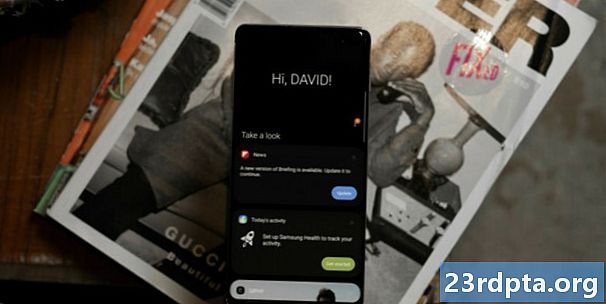
Nell'ottobre 2017, Samsung ha annunciato Bixby 2.0, una versione aggiornata del suo assistente digitale, che è stata lanciata sul Samsung Galaxy Note 9, nel 2019. Mentre alcuni potrebbero vedere alcuni singhiozzi con l'aggiornamento, Samsung ritiene che sia un passo cruciale nella competizione con Google Assistant, Amazon Alexa e Apple Siri.
Bixby 2.0 produce un migliore riconoscimento del linguaggio naturale, rendendolo più colloquiale. Gli utenti di Bixby erano precedentemente limitati a semplici comandi. Bixby 2.0 intende inoltre includere più lingue e supporto per una più ampia varietà di mercati. Sarà in grado di riconoscere gli utenti, conoscere le loro abitudini e aiutarli meglio nelle attività quotidiane.
La nuova versione ha anche lo scopo di trasformare l'assistente digitale in un ecosistema completo per l'Internet of Things (IoT) e i dispositivi intelligenti, da cui il lancio di Samsung Galaxy Home, uno speaker intelligente come Google Home e Amazon Echo. Una volta in piena efficacia, dovresti essere in grado di utilizzare i tuoi dispositivi per controllare elettrodomestici intelligenti, luci e altro.
Una parte importante di questo movimento è il Project Ambiance di Samsung, che includerebbe una serie di prese che puoi collegare con altri dispositivi, aiutandoti a includere elettrodomestici di terze parti nell'ecosistema.
Nei loro sforzi per espandere ulteriormente l'assistente digitale nel mondo, il colosso coreano ha anche annunciato che aprirà Bixby a sviluppatori terzi. Ciò consentirebbe la creazione di nuove app, prodotti e servizi. A partire dalla fine di giugno, il mercato Bixby è stato lanciato ed è pronto per gli sviluppatori di agire.
Tuttavia, Bixby 2.0 non è ancora abbastanza maturo per la prima serata. I miglioramenti continuano ad essere fatti.
Bixby sembra promettente sulla carta. Dopo un lancio roccioso, è migliorato in modo significativo. Tuttavia, non funziona sempre come pubblicizzato. Nel complesso, Google Assistant è ancora superiore secondo me, anche se le cose potrebbero cambiare con l'evoluzione di Bixby 2.0.
Qualche pensiero o commento? Lasciali in basso nella sezione commenti.
Relazionato
- Come rimappare il pulsante Bixby sui dispositivi Samsung Galaxy più recenti!
- 25 azioni Bixby da provare con il tuo nuovo Galaxy S10
- Come disabilitare Bixby
- Project Ambience di Samsung porterà Bixby 2.0 su più dispositivi
- Bixby 2.0 non può eseguire alcune semplici attività che Bixby 1.0 può eseguire


